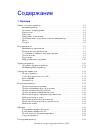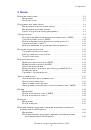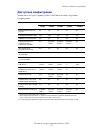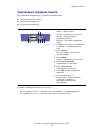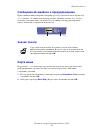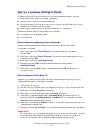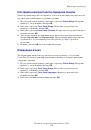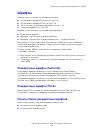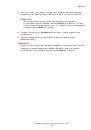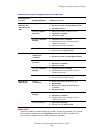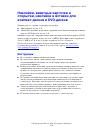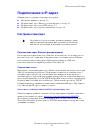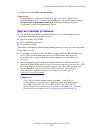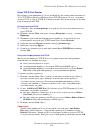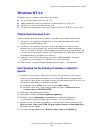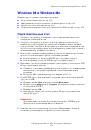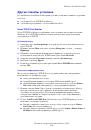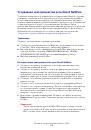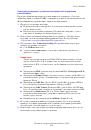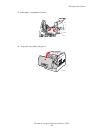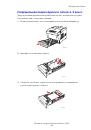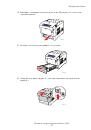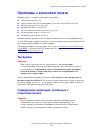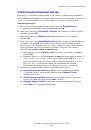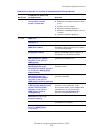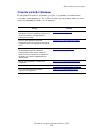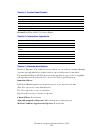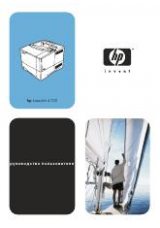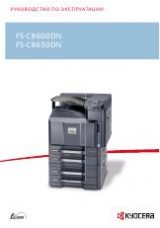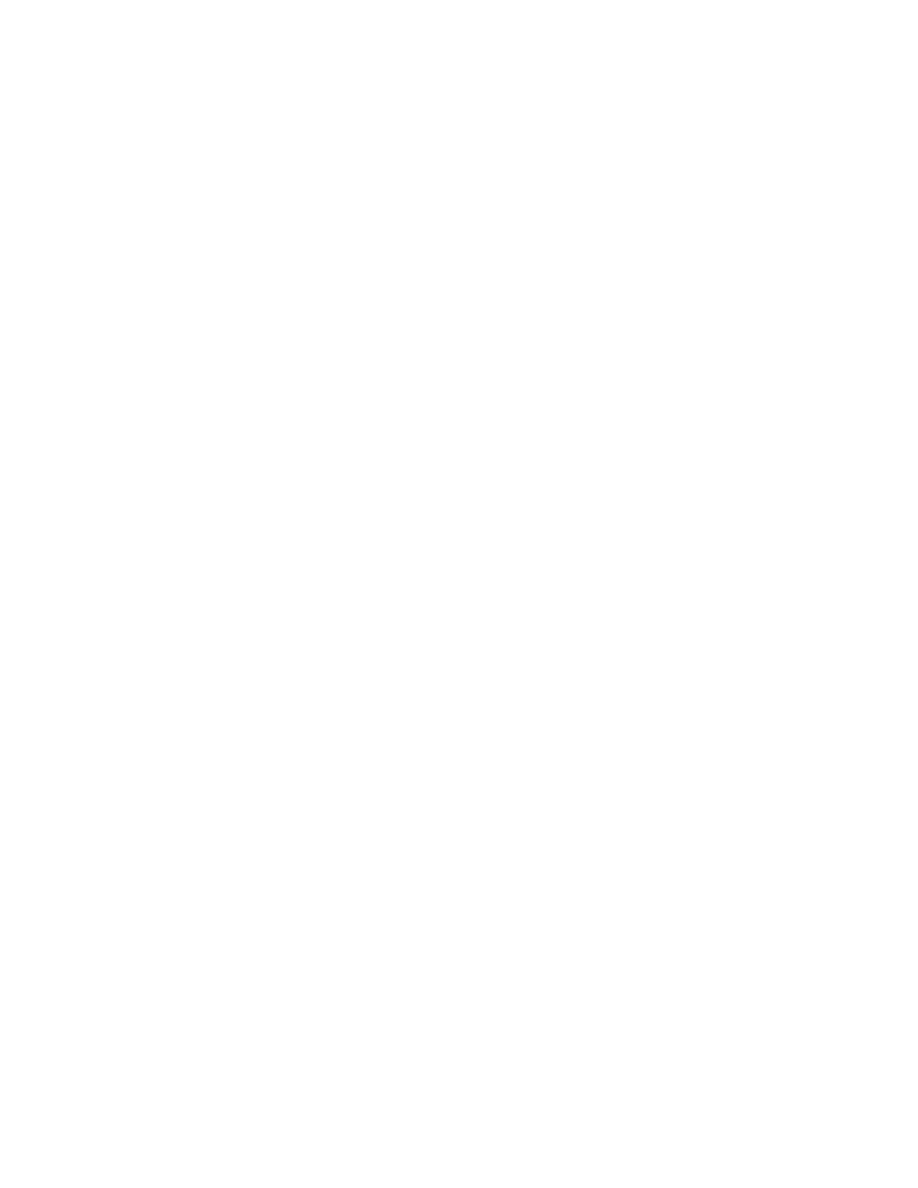
Дополнительные параметры
Цветной лазерный принтер Phaser® 6250
2-54
Защищенная печать заданий
Для печати задания в режиме защищенной печати введите 4-значный цифровой
пароль на передней панели принтера.
1.
Выберите параметр
Walk-Up Printing
и нажмите кнопку
OK
.
2.
Выберите параметр
Secure Print Jobs
(Защищенная печать заданий) и
нажмите кнопку
OK
.
3.
Перейдите к своему имени пользователя и нажмите кнопку
OK
.
4.
Перейдите к первой цифре цифрового пароля и нажмите кнопку
OK
,
чтобы принять ее.
5.
Повторите шаг 4 для второй, третьей и четвертой цифр пароля.
Примечание
Если было введено меньше четырех цифр в поле
Пароль
драйвера,
введите нули перед назначенным паролем, чтобы на передней панели
было не менее четырех цифр. Например, при вводе в драйвере пароля
222
на передней панели введите
0222
. Для возврата к предыдущей цифре
используйте кнопку
Назад
.
6.
Если с паролем введены несколько защищенных заданий печати, выберите
нужное задание или параметр
All of Them
(Все) и нажмите кнопку
OK
.
7.
Выберите команду
Print and Delete
(Напечатать и удалить) и нажмите
кнопку
OK
для печати.
Пробная печать и сохранение заданий
Для печати сохраненного задания или оставшихся копий при пробной печати
выберите имя задания на передней панели принтера.
1.
Выберите параметр
Walk-Up Printing
и нажмите кнопку
OK
.
2.
Выберите параметр
Proof Print Jobs
(Пробная печать заданий) или
Saved
Print Jobs
(Сохраненная печать заданий) и нажмите кнопку
OK
.
3.
Перейдите к имени задания и нажмите кнопку
OK
.
4.
Выберите параметр
Print and Delete
(Напечатать и удалить) или
Print and
Save
(Напечатать и сохранить) и нажмите кнопку
OK
.
5.
Выберите необходимое количество копий и нажмите клавишу
OK
для
печати задания.